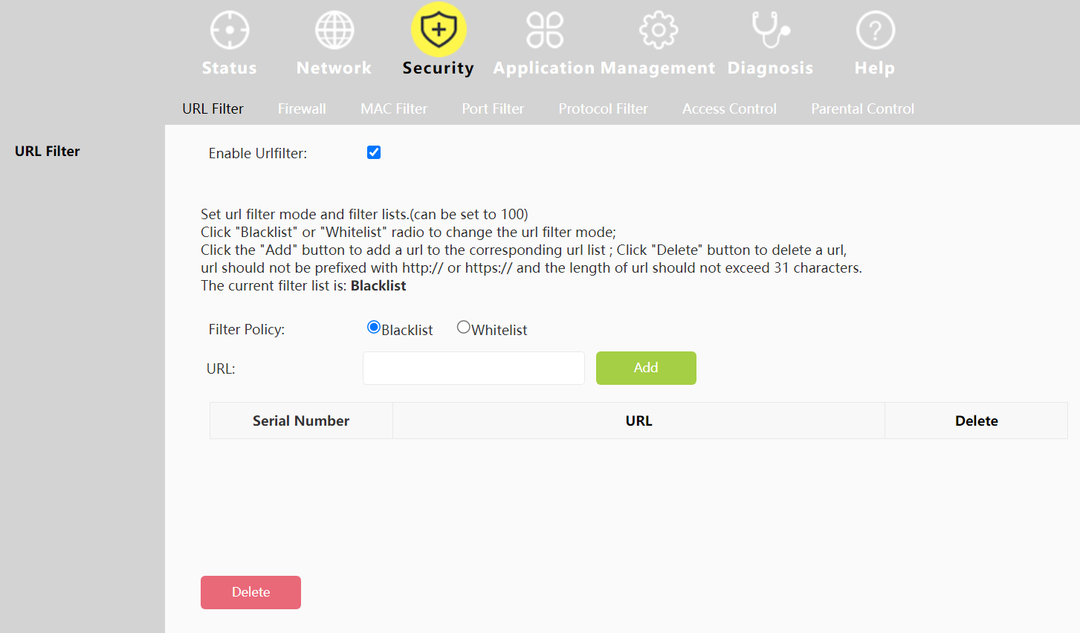이 소프트웨어는 드라이버를 계속 실행하여 일반적인 컴퓨터 오류 및 하드웨어 오류로부터 안전하게 보호합니다. 간단한 3 단계로 모든 드라이버를 확인하세요.
- DriverFix 다운로드 (확인 된 다운로드 파일).
- 딸깍 하는 소리 스캔 시작 문제가있는 모든 드라이버를 찾습니다.
- 딸깍 하는 소리 드라이버 업데이트 새 버전을 얻고 시스템 오작동을 방지합니다.
- DriverFix가 다운로드되었습니다. 0 이번 달 독자.
기술의 발전과 더 빠른 데이터 속도로 4K TV가 새로운 표준이되었습니다. 그러나 때로는 4K TV가 명확하지 않은 문제로 인해 UHD TV에서 기대하는 매우 선명한 화질이 나타나지 않을 수 있습니다.
4K TV의 이미지 품질 저하는 저해상도 비디오, 잘못된 비디오 재생 구성 및 하드웨어 결함을 비롯한 여러 가지 이유로 인해 발생할 수 있습니다.
이 기사에서는 4K TV에서 화질이 좋지 않은 문제를 해결하는 데 도움이되는 최상의 문제 해결 팁을 나열했습니다.
4K TV가 선명하지 않은 이유는 무엇입니까?

TV 제조업체에 따라 TV가 명확하지 않은 데는 여러 가지 이유가 있습니다. 불명확 한 비디오 재생에 대한 몇 가지 이유는 다음과 같습니다.
- 4K TV에서 저해상도 콘텐츠를보고 있습니다.
- UHDTV 설정이 제대로 설정되지 않았습니다.
- 4K 비디오 입력을 지원하지 않는 케이블을 사용하고 있습니다.
- 소스 장치는 4K 해상도를 지원하지 않습니다.
4K TV가 업 스케일링되지 않습니까? 이 해결책을 시도하십시오
4K TV에서 불량한 화질을 수정하는 단계 :
1. 4K 콘텐츠 테스트

- 4K 비디오로 TV를 테스트 할 수 있습니다. 동일한 작업을 수행하려면 다음 단계를 따르십시오.
- 인터넷에 연결되어 있는지 확인하십시오.
- 눌러 집 리모컨의 버튼.
- 선택 유튜브 시작 표시 줄에서 앱.
- YouTube 화면 상단에서 4K 카테고리를 선택합니다.
- 4K 비디오 중 하나를 선택하고 재생하십시오. 이를 통해 4K TV가 기본 해상도로 UHD 콘텐츠를 재생할 수 있는지 알 수 있습니다.
2. 홈 모드 변경

- TV가 매장 용으로 설정된 경우 홈 모드로 변경하십시오.
- 4K TV 리모컨에서 집 단추.
- 로 이동 설정> 고급> 일반.
- 고르다 "홈 모드" 옵션에서.
- 이제 4K 비디오를 재생하고 개선 사항을 확인하십시오.
3. 4K가 표시되지 않는 4K TV

문제가 지속되면 비디오 소스를 확인하십시오. 케이블 연결 및 소스 장치 해상도를 확인하십시오.
이 검사 수행
- 모든 케이블 끝이 소스 장치와 4K TV의 양쪽 끝에 올바르게 연결되어 있는지 확인하십시오.
- 연결된 케이블을 분리하고 케이블의 오른쪽 끝이 장치와 TV에 연결되어 있는지 확인합니다.
- HDMI 또는 더 나은 연결을 사용하여 비디오 신호를 전송하고 있는지 확인하십시오.
- 마지막으로 출력 장치의 기본 해상도를 확인하십시오. 프로젝터 또는 기타 타사 장치를 사용하는 경우 4K 해상도를 지원하는지 확인하십시오.
- TV는 홈 화면에 출력 장치에서 들어오는 신호를 보여줍니다.
4. 백라이트 조정

- 삼성 TV에서 TV의 백라이트를 조정하여 4K TV가 명확하지 않은 문제를 해결해보세요.
- 눌러 집 리모콘의 버튼.
- 로 이동 설정> 사진> 전문가> 백라이트.
- 함께 플레이 백라이트 원하는 품질을 얻을 수있는 옵션입니다.
결론
이 기사에서는 4K TV 문제를 즉시 해결하기 위해 적용 할 수있는 가능한 모든 수정 사항을 나열했습니다. 이 수정 사항을 적용하고 의견에 어떤 솔루션이 효과가 있는지 알려주십시오.
당신이 좋아할 수있는 관련 이야기 :
- Sony Smart TV가 시작되지 않습니까? 이 쉬운 해결책을 시도하십시오
- Sony Smart TV를 인터넷에 연결하는 방법
- Sony Smart TV에서 앱을 설치 또는 삭제하는 방법